Unbekannter Fehler ist beim Hochladen von PDFs in ChatGPT aufgetreten [Fix]
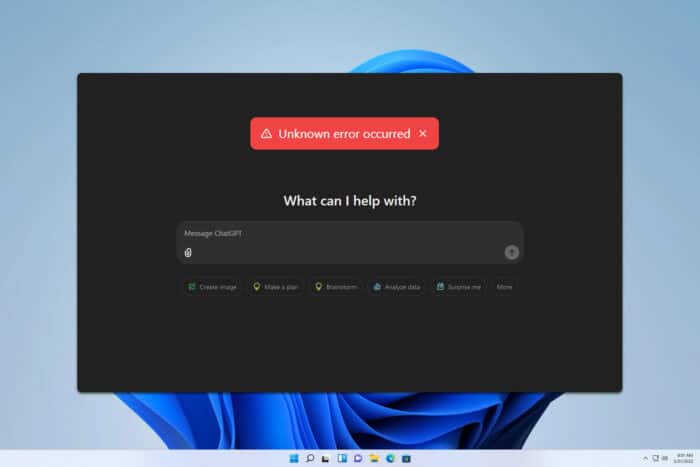 Manchmal kann beim Hochladen von PDFs in ChatGPT ein unbekannter Fehler auftreten, und wenn dies geschieht, können Sie nicht auf die Daten der Datei zugreifen. Es gibt jedoch einen Weg, dies zu beheben, und in diesem Leitfaden zeigen wir Ihnen, wie es geht.
Manchmal kann beim Hochladen von PDFs in ChatGPT ein unbekannter Fehler auftreten, und wenn dies geschieht, können Sie nicht auf die Daten der Datei zugreifen. Es gibt jedoch einen Weg, dies zu beheben, und in diesem Leitfaden zeigen wir Ihnen, wie es geht.
Warum lässt mich ChatGPT keine Dokumente hochladen?
Dies kann passieren, wenn die Datei nicht vollständig kompatibel ist oder wenn sie zu groß ist. Manchmal gibt es Probleme mit bestimmten Formaten, die dieses Problem verursachen können.
Wie kann ich den unbekannten Fehler in ChatGPT beim Hochladen einer PDF beheben?
Bevor Sie komplexere Lösungen ausprobieren, können Sie versuchen, die PDF-Datei zu teilen oder stattdessen die ChatGPT-Mobile-App zu verwenden.
1. Verwenden Sie die Druck-zu-PDF-Funktion
- Öffnen Sie das PDF-Dokument, mit dem Sie Probleme beim Hochladen haben.
- Klicken Sie auf die Drucken-Option und wählen Sie Microsoft Print to PDF als Ihren Drucker.
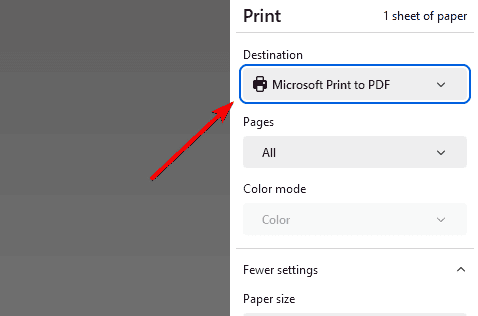
- Klicken Sie nun auf Drucken und speichern Sie das Dokument am gewünschten Speicherort.
- Laden Sie danach das Dokument in ChatGPT hoch.
2. PDF in DOC konvertieren und hochladen
- Öffnen Sie Google Drive.
- Klicken Sie als Nächstes auf Neu und dann auf Datei hochladen.
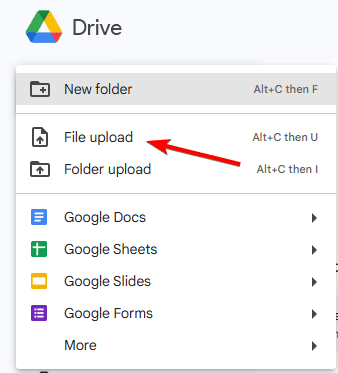
- Wählen Sie Ihre PDF aus und laden Sie sie hoch.
- Nachdem Sie die Datei hochgeladen haben, suchen Sie die Datei und klicken Sie auf die drei Punkte daneben.
- Wählen Sie Öffnen mit und dann Google Docs.
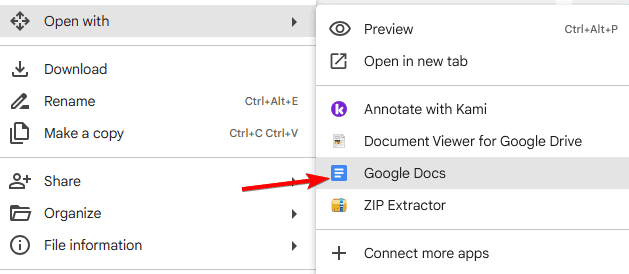
- Klicken Sie auf Datei und dann auf Herunterladen. Wählen Sie Microsoft Word.
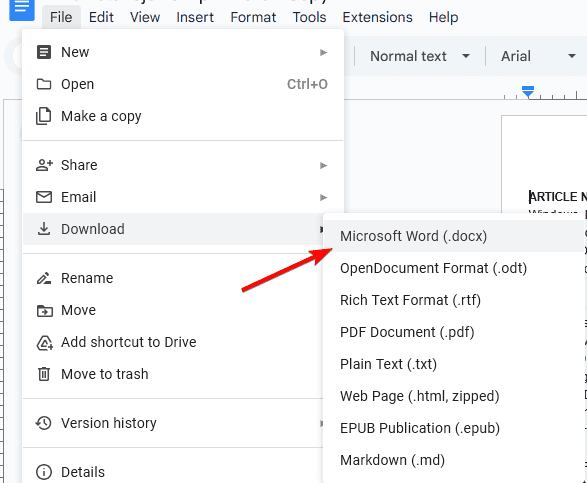
- Nachdem die Datei heruntergeladen wurde, versuchen Sie, sie in ChatGPT hochzuladen.
Sie können auch PDF-zu-Word-Konverter verwenden, wenn diese Methode für Sie funktioniert. Erfahren Sie mehr über dieses Thema
- So melden Sie sich an und erstellen ein neues Gmail-Konto [Einfache Anleitung]
- Microsoft startet ‘Deep Research’ in Azure AI Foundry für intelligentere Unternehmensautomatisierung
- OpenAI bestätigt den Start von GPT-5 diesen Sommer mit vollständigen multimodalen KI-Funktionen
- Die neue Funktion ‘Gemeinsam lernen’ von ChatGPT könnte die Art und Weise, wie Schüler lernen, verändern
3. Verwenden Sie OCR oder konvertieren Sie die Datei in JPG
- Besuchen Sie OnlineOCR.
- Klicken Sie auf Datei auswählen und laden Sie Ihre PDF hoch.
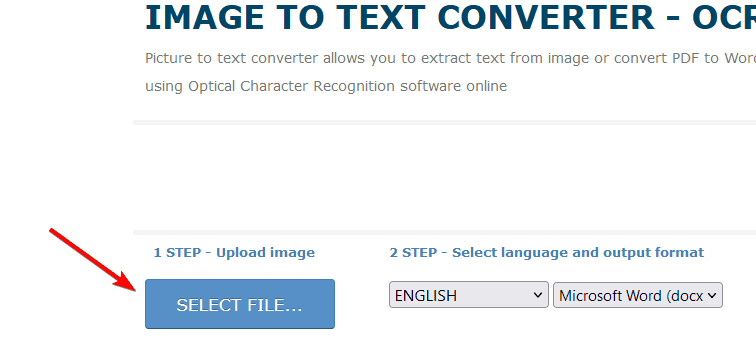
- Klicken Sie auf Konvertieren und warten Sie, bis der Vorgang abgeschlossen ist.
- Klicken Sie danach auf Ausgabedatei herunterladen.
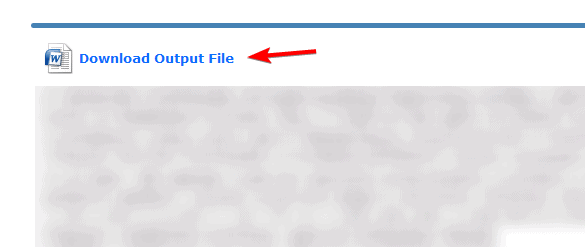
- Laden Sie die heruntergeladene Datei in ChatGPT hoch.
Wenn diese Methode für Sie funktioniert, können Sie in Betracht ziehen, OCR-Software zu verwenden, wenn Sie mehrere PDFs konvertieren müssen. Diese Methode funktioniert auch, wenn Sie PDF in JPG konvertieren, also können Sie das auch ausprobieren.
4. Zippen Sie die PDF-Datei und laden Sie sie dann hoch
- Suchen Sie die PDF-Datei auf Ihrem PC.
- Klicken Sie mit der rechten Maustaste und wählen Sie In ZIP-Datei komprimieren.
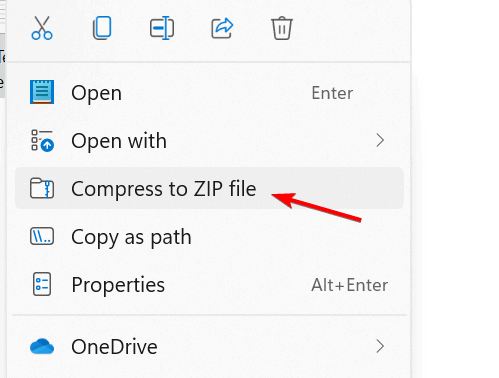
- Sobald die Datei gezippt ist, laden Sie sie in ChatGPT hoch.
- Bitten Sie ChatGPT, sie zu extrahieren und die PDF zu analysieren.
Ein unbekannter Fehler ist beim Hochladen von PDFs in ChatGPT aufgetreten, kann viele Probleme verursachen, aber hoffentlich sollten unsere Lösungen Ihnen helfen, ihn zu beheben.
Dies ist nicht das einzige Problem, auf das Sie stoßen können. Wir haben auch über Fehler beim Analysieren in ChatGPT sowie Fehler beim Speichern von Entwürfen in ChatGPT geschrieben, also verpassen Sie das nicht.













